Dostop do oddaljenega računalnika prek interneta: značilnosti namestitve in namestitve
Mnogi lastniki računalnikov bi radi izvajali popoln nadzor nad svojim terminalom doma, na primer prek drugega računalnika ali mobilne naprave. Obstaja več načinov za dostop do računalnika na daljavo prek interneta. O njih zdaj in bodo razpravljali.
Dostop do oddaljenega računalnika prek interneta: kako deluje?
Internet je zelo smešna stvar. Dejstvo je, da Svetovni splet, kot se včasih imenuje, deluje na tak način, da vam omogoča uporabo celo računalniških zmogljivosti katerega koli terminala. Ni presenetljivo, da se ni težko povezati s katerim koli računalnikom. Vedeti morate samo zunanji naslov IP.
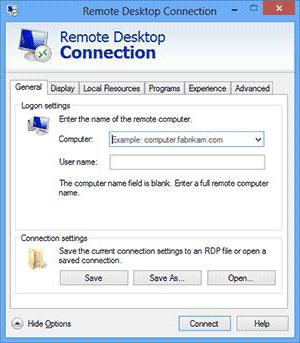
Oddaljeni sistem izvede usklajevanje in se poveže z virom. Izgleda kot povezava z računalnikom brez uporabe žičnih povezav. Vendar vsi uporabniki sistemov Windows ne vedo, kako vzpostaviti oddaljeni dostop do računalnika prek interneta. To je mogoče storiti z nekaj preprostimi metodami. Najprej se osredotočimo na sam operacijski sistem.
Orodja Windows
Povežite oddaljeni dostop do računalnika prek interneta na najlažji možni način preko "Nadzorne plošče", v kateri morate izbrati, da si ogledate lastnosti sistema. V tem razdelku je zavihek za oddaljeni dostop, kjer morate potrditi polje poleg vrstice z dovoljenji.
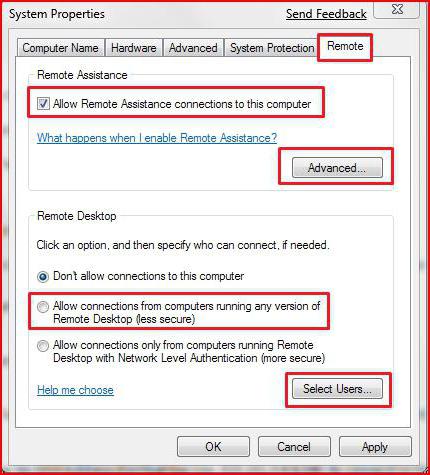
Pri tem morate biti pozorni na dejstvo, da morate uporabiti dodatne nastavitve, ki so potrebne v aplikaciji.
Kako do oddaljenega dostopa do računalnika prek interneta: začetne nastavitve
Prva je inkluzija daljinski upravljalnik (to vas bo rešilo težav v prihodnosti). V ta namen uporabite ustrezen niz. Zakaj moraš to storiti? Samo zato, ker je to način, na katerega bo povezava dodana na seznam izjem za požarni zid Windows.
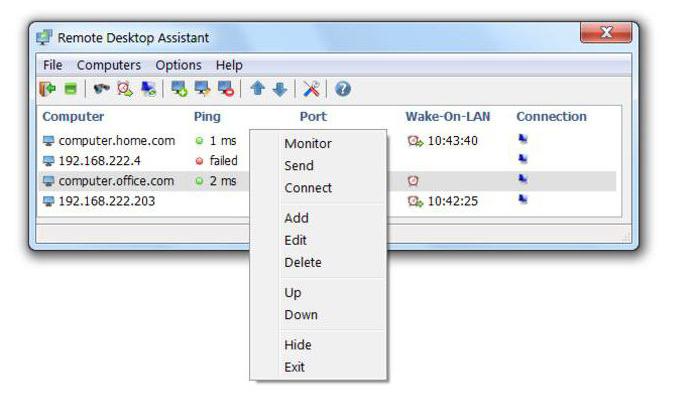
Poleg tega mora biti v oddaljenem oddelku »Namizje« dovoljena tudi povezava, nato pa morate izbrati uporabnike, ki imajo pravico nadzorovati terminal od zunaj. V primeru samodejnih nastavitev bo dostop do oddaljenega računalnika prek interneta aktiviran za šest ur.
Naslov IP
Zdaj morate poznati zunanji naslov, brez katerega bodo vsi poskusi povezave zmanjšani na nič. To naredite tako, da zaženete ukazno vrstico (cmd v ukazni mizi »Zaženi«, ki jo pokličete s kombinacijo programa Win + R).
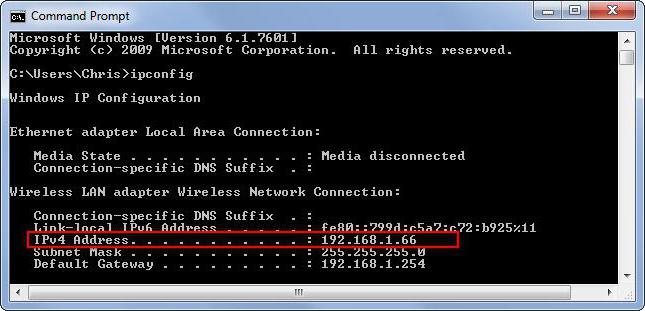
V oknu, ki se pojavi, registrirajte ipconfig in napišite naslov (v Windows 10 ga lahko kopirate, v Windows 7 - ne). Nato odprite povezavo z oddaljenim terminalom na "namizje" in vnesite naslov. Če imate internetno povezavo, se bo povezava vzpostavila samodejno po preverjanju.
Če je geslo nastavljeno na oddaljenem terminalu, ga boste morali vnesti. Po želji lahko nastavite še nekaj dodatnih možnosti.
Nastavitev terminalskega strežnika
Na začetku imajo nekatere neuradne različice OS težave s prepoznavanjem identifikatorja. Za rešitev problema boste morali prenesti poseben pripomoček v obliki datoteke internetidadmin.exe. Program morate namestiti na oba računalniška terminala.
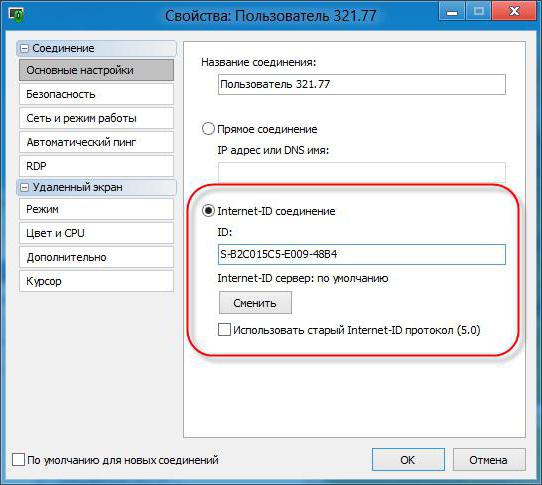
Nato konfigurirajte oddaljeni dostop do računalnika prek interneta na naslednji način. Najprej kliknite ikono gostitelja, ki se pojavi v sistemski vrstici, in izberite nastavitev povezave v meniju. Ta postopek se izvaja na terminalu, s katerega bo dostopen drug računalnik. V oknu se prikaže identifikator za prejem novega ID-ja.
Nato na računalniku, ki ga želite nadzirati, morate zagnati program v načinu "odjemalec". Po tem začnemo ustvarjati novo povezavo, ji dajemo ime in vnesemo predhodno identificiran ID. Po tem preprosto izberite način povezave po identifikatorju. In v nekaj minutah bo vzpostavljena povezava.
Napajanje
Čeprav lahko Windows zagotovi oddaljen dostop do računalnika prek interneta, pa njegova lastna shema izgleda nepopolna. Problem je, da lahko spanje blokira povezavo.
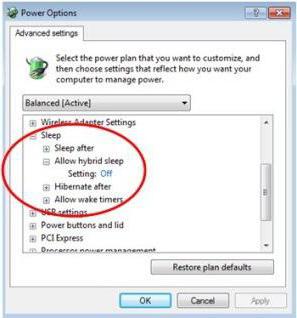
To možnost lahko onemogočite v napajalni shemi, do katere lahko dostopate s »Nadzorne plošče« in na prenosnih računalnikih - uporabite meni za klik na indikatorju napolnjenosti baterije.
Nedokumentirane nastavitve
V sistemski register se lahko poglobite, če uporabite vejo HKLM za dostop do CurrentControlSet in poiščete imenik TerminalServer, v katerem morate najti nastavitve RDP-Tcp in PortNumber. Vrata morajo biti nastavljena na vrednost, ki presega 1024 (po možnosti v območju od 49152 do 65535, čeprav to ni potrebno).
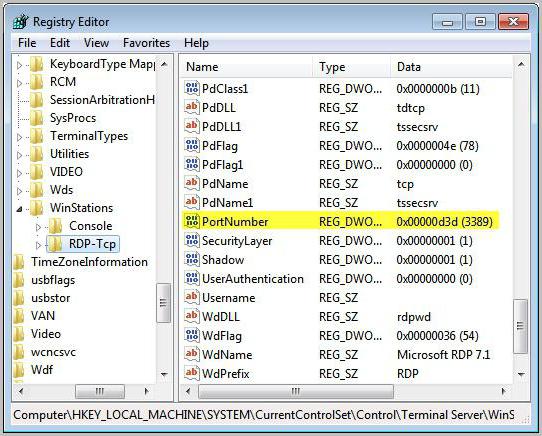
Po tem morate odpreti vrata 3389 in na seznam izjem dodati naslov, ki se konča na 5500 (na začetku je lahko 192.168, kot za usmerjevalnik).
Stranke RDP
Oddaljen dostop do računalnika prek interneta je mogoče konfigurirati tudi s posebnimi aplikacijami, imenovanimi odjemalci RDP. Oddaljeno namizje). To pomeni, da so tovrstni programi srednja povezava med računalnikom, s katerega dostopa do oddaljenega terminala z izhodom ob zagonu samo s standardnim "namizjem".
Programi za oddaljeni dostop do računalnika preko interneta so precej posebni. Nekateri delajo v avtorizacijskem načinu, nekateri predvidevajo uporabo registracije. Tukaj je treba posebej opozoriti, da pogosto obstajajo stavki, ki temeljijo na vnosu gesla uporabniški račun. To je virus. Nobena vloga ne bi smela zahtevati "računovodstva".
Teamviewer
Dostop do oddaljenega računalnika prek interneta se lahko izvede s pomočjo pripomočka TeamViewer, ki se najpogosteje uporablja v računalniških igrah in vključuje spletno povezavo med igralci iste ekipe. Konfiguriranje dostopa do oddaljenega računalnika prek interneta s tem programom je zelo preprosto.

V prvi fazi boste morali vnesti ime računalnika in geslo za dostop, če je na voljo. Nato se prikaže okno, ki ponuja ustvarjanje računa. Načeloma se tega lahko opusti. Nato se bo začelo pregledovanje z ID-jem računalnika, kar lahko traja nekaj minut.
Po tem morate v programskem oknu nastaviti ID terminala, ki ga želite priključiti, po potrebi vnesti geslo in klikniti gumb za povezavo s partnerjem.
Oddaljen dostop do računalnika prek interneta (sistem Android)
Z napravami Android je dostop do katerega koli operacijskega sistema tudi povsem lahek. Glavna stvar je, da imate v računalniku in pametnem telefonu ali tabličnem računalniku brskalnik Google Chrome.
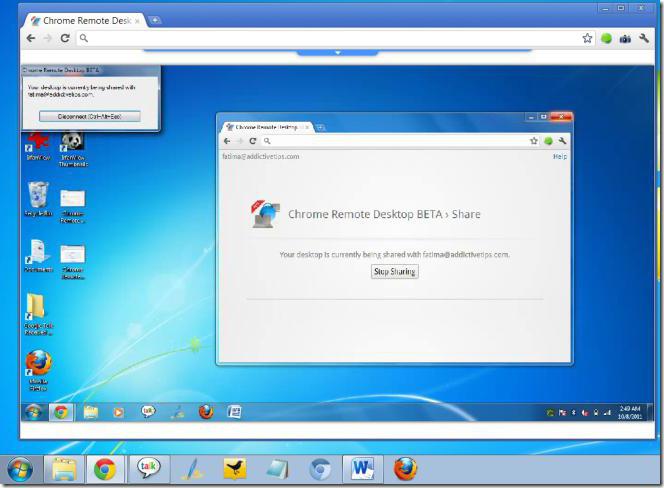
Aplikacijo lahko prenesete s trga Play. Na računalnik ga lahko namestite na običajen način, tako da prenesete distribucijo tudi iz neuradnega vira. Obstajati je treba, da je odjemalec za Chrome RDP Chrome.
Potem je vse preprosto. Zaženite program v računalniku in na pametnem telefonu, sinhronizirajte ga z geslom, to je vse. V operacijskem sistemu Android se bo namizje oddaljenega računalnika prikazalo kot začetni zaslon.
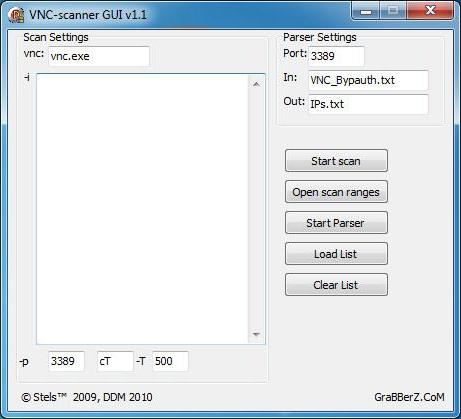
Vredno je omeniti še eno stvar. Če želite uporabiti oddaljeni dostop do računalnika nekoga drugega prek interneta, boste morali uporabiti ti snifferje. Med temi programi lahko najdete spletne in brezžične storitve. V prvem primeru lahko zahtevanemu odjemalcu preprosto pošljete pismo s prilogo v obliki fotografije, ki bo vsebovala zlonamerno kodo, čeprav je dovolj, da namestite program za določitev zunanjega IP, kot je grafični uporabniški vmesnik VNC Scanner.
Mnogi uporabniki ne vedo, da lahko prek tega programa dostopate do oddaljenega računalnika prek interneta. Aplikacija deluje na osnovi skeniranja vrat (ne IP naslovov). IP-naslovi, ki ustrezajo odprtim terminalskim vratom, bodo samodejno določeni.
Kaj naj raje?
Kot zaključek lahko predlagamo uporabo zgoraj opisanih programov. TeamViewer je kot nalašč za nadzor oddaljenega terminala iz drugega računalnika, vendar boste morali uporabiti Googlovega RDP odjemalca za dostop do istega prenosnika iz mobilne naprave, ki temelji na operacijskem sistemu Android. Seveda morate namestiti tudi spletni brskalnik, vendar je to v redu. To zavzema najmanj prostora, in, kot pravijo, bo koristno na kmetiji, še posebej, ker je zadnja različica ima precej visoke hitrosti.
Seveda morate pri uporabi vseh možnosti povezave paziti na nastavitev napajalne sheme, da se oddaljeni računalnik v eni točki ne izklopi in se preklopi v način mirovanja. Posebno pozornost namenite prenosnim računalnikom. Za pokrov bodo morali znova zgraditi možnosti za dejanje, saj se privzeto zapre in napravo preklopi v stanje mirovanja.
Če nameravate oddaljeno zagnati aplikacije, ki zahtevajo veliko sredstev, se odločite tudi za hitrost internetne povezave. To še posebej velja za multimedijo v vseh njenih manifestacijah. Ocenite sami, saj video ali avdio obdelava porabi veliko RAM-a in ima tudi neposreden vpliv na obremenitev CPE-ja.
Nazadnje ne pozabite, da morate odstraniti vrata za zaklepanje 3389, ki jih požarni zid Windows. Morda boste morali odpreti vrata tudi na usmerjevalniku (usmerjevalniku) ali narediti posredovanje vrat. Vendar to velja za določene modele, kot je Zyxel. Pri najpogostejših modelih, kot sta TP-Link ali D-Link, to ni potrebno.
In seveda, za pridobitev nadzora nad oddaljenim terminalom iz drugega računalnika, morate imeti skrbniške pravice. V nasprotnem primeru iz tega ne bo ničesar (sistem preprosto ne dovoljuje vnosa). Če je geslo nastavljeno na oddaljenem računalniku, ga boste morali vnesti tudi. Še enkrat, to mora biti geslo, ki se uporablja za račun, ki je trenutno prijavljen. In vredno je upoštevati dejstvo, da se vsi programi ne morejo začeti brez administratorskih pravic. Zato je zaželeno, da se prijavite v oddaljeni sistem pod tem računom.
Preostalo je dodati, da morate ob dostopu iz mobilne naprave, na primer do domačega terminala, preveriti združljivost za hitrost, ker ni mogoče, da mobilna naprava obdeluje program, ki se izvaja v sistemu Windows. Toda praviloma to običajno ne povzroča težav. Če je vse narejeno pravilno in je vzpostavljena povezava, bo vse delovalo kot ura. To velja za računalnike in mobilne naprave, kljub razlikam v tehnični opremi (kar pomeni „železno“ polnjenje). Sam operacijski sistem, pod katerim se povezava zgodi, na splošno ni pomembna.
Na splošno ni vse tako težko, kot se zdi na prvi pogled. Glavna stvar je, da se pri vzpostavljanju povezave upošteva nekaj poudarkov. To je vse. Kako bo dostop omogočen (s pomočjo operacijskega sistema ali s pomočjo programske opreme tretjih oseb), se vsak odloči zase. Toda načeloma, da ne bi povzročili težav zase, je bolje uporabiti sredstva sistema. Tako je lažje in bolj zanesljivo.